Vyhľadávanie
Popis CK editoru
Pomocou CK editora môžete vkladať a upravovať jednotlivé príspevky. Je to externý nástroj na úpravu príspevku, za ktorého chyby nezodpovedáme.
Nevkladajte text do CK editora tým, že ho odniekiaľ skopírujete, či už z Wordu alebo niekde z internetu, v takom prípade nezaručujeme správny vzhľad. Nakopírujete si tým veci, ktoré nechcete a ktoré Vám pokazia vzhľad textu aj celú šablónu stránky. V takom prípade si text nakopírujte do poznámkového bloku. Tam vám zostane čistý text a ten potom môžete skopírovať do CK editora.
Formát textu si môžete nastaviť z ponuky možností (viď obr. nižšie). Meníte tým vzhľad jednotlivých častí textu. Keď budete chcieť iné formátovanie pre jednotlivú časť textu, tak si daný text označte a potom zvoľte váš vybraný formát. Nastavíte si tu aj úroveň jednotlivých nadpisov (veľkosť nadpisu).
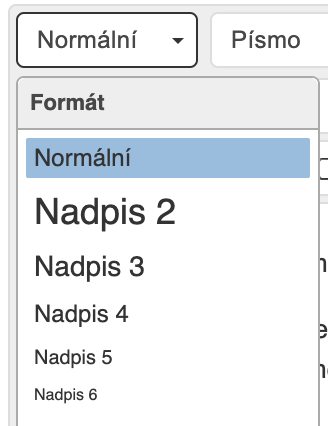
- Normálne slúži na vytvorenie odseku.
- Nadpisy 2 - 6 sa používajú pre veľkosti nadpisov. Nadpis 2 má najvyššiu úroveň (veľkosť), naopak Nadpis 6 má najnižšiu úroveň. Tento formát používajte iba pre nadpisy. Je vhodné zdôrazňovať vaše nadpisy týmto spôsobom, aby sa vyhľadávač (napr. www.zoznam.sk) mohol lepšie orientovať na vašich stránkach.
- Naformátované znamená, že sa vám text na stránke zobrazí presne tak, ako ho máte v CK editore. Pokiaľ budete mať ale riadok dlhší, než je riadok na stránke, tak sa vám tento riadok nezalomí. Tento text je neproporcionálny. To znamená, že všetky znaky majú rovnakú veľkosť.
- Adresa sa používa pre odkazy, e-maily, adresy atď.
- Normálne (DIV) dá odsek alebo odseky do bloku. V XHTML to potom vyzerá takto: <div>...</div>.
V ponuke „Písmo“ si po označení textu zmeníte font písma (jeho tvar a vzhľad). Ako text bude vyzerať, Vám ukazuje samotný názov písma.
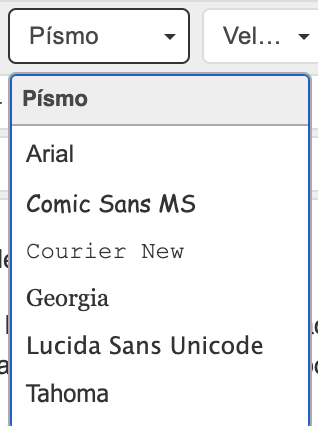
V ponuke „Veľkosť“ si zvolíte veľkosť textu.
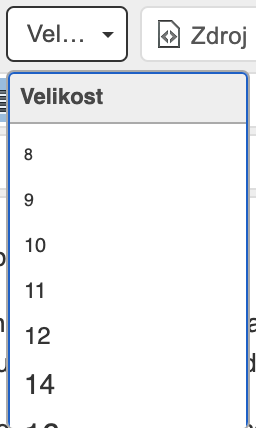

Tlačítko „Zdroj“ slúži na to, aby ste si mohli zobraziť váš príspevok v XHTML kóde. Môžete tu text upravovať pomocou XHTML.
Do XHTML kódu sa tiež dostanete pomocou odkazu WYSIWYG/HTML vpravo hore.

Týmto tlačidlom zmeníte farbu textu. Môžete si vybrať z nasledujúcich farieb.
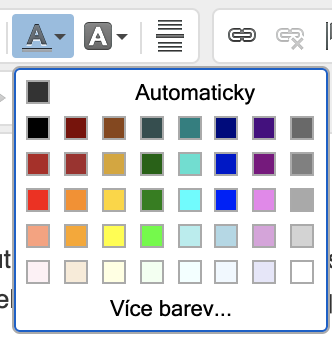
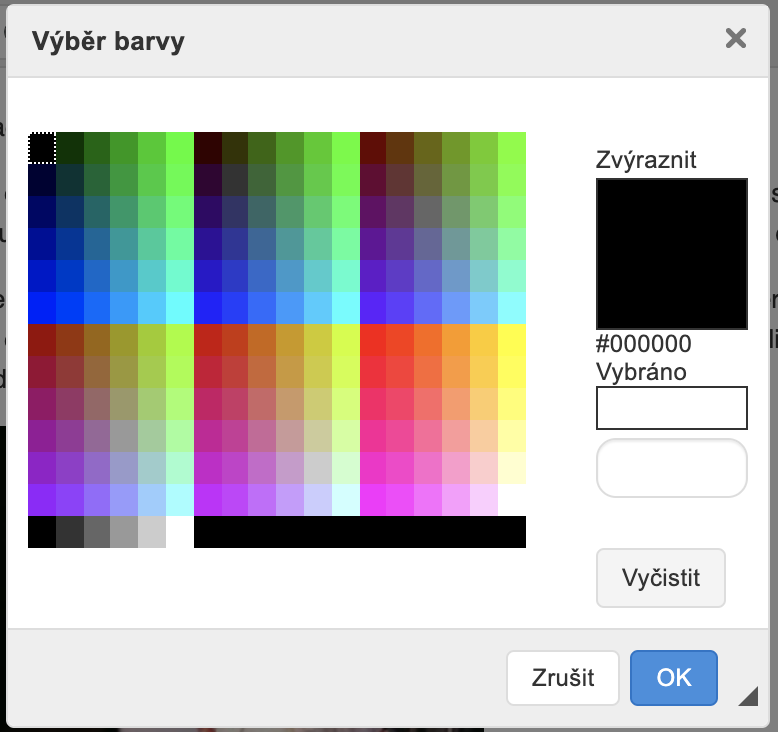
Pokiaľ vám farby nevyhovujú, po kliknutí na tlačidlo „Viac farieb“. Zobrazí sa vám paleta farieb, kde si nájdete rôzne odtiene farby. V kolónke vpravo dole sa nastavuje farba pomocou hexadecimálneho tvaru (napr. #FF00FF).

Vedľa farby textu nájdete tlačidlo pre nastavenie farby pozadia textu. Tu je tiež možnosť použitia palety farieb.

Vedľa farby pozadia je tlačidlo pre vodorovnú linku. Oddelí vám text vodorovnou čiarou. Pozor: v niektorých šablónach sú však tieto čiary skryté (musel by sa prepísať kód v CSS).

Toto tlačidlo slúži na vytvorenie odkazu (napríklad ak si vytvoríte odkaz s názvom zoznam, tak po kliknutí na zoznam sa vám stránka presmeruje na www.zoznam.sk). Po označení vami zvoleného slova alebo textu pre odkaz kliknite na tlačidlo „Odkaz“. Otvorí sa vám okno s nastavením odkazu.
V „Informácie o odkaze“ si nastavíte typ odkazu:
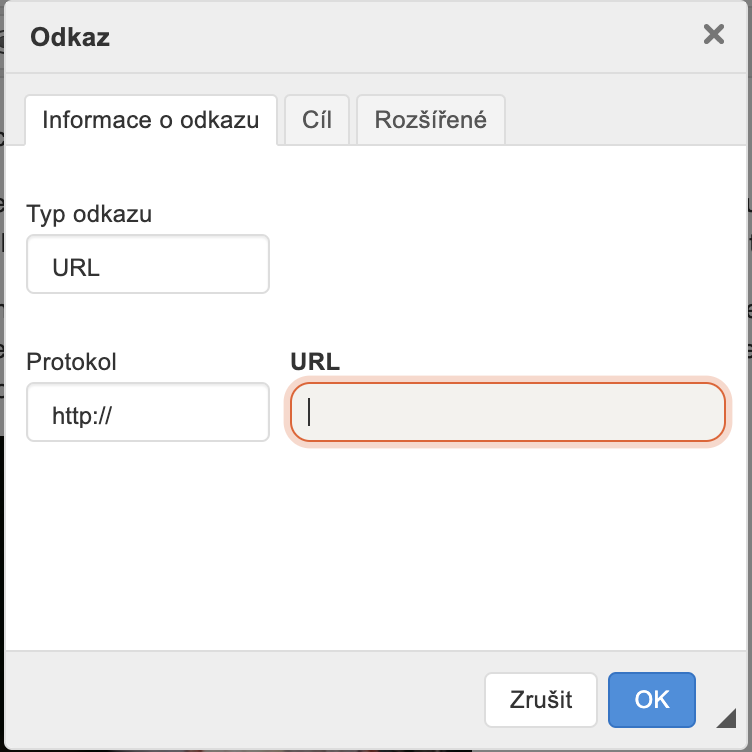
URL
Záložka v tejto stránke
V sekcii "Cieľ" si nastavíte, v akom okne sa vám má stránka otvoriť.
- URL slúži na odkaz na rôzne internetové stránky. Vyberiete protokol a do kolónky URL potom len zadáte adresu stránky. Protokoly:
- http:// - protokol na rôzne internetové stránky
- https:// - protokol pre internetové stránky, ktoré sú šifrované. Je to kvôli bezpečnosti pri prenose dát.
- ftp:// - protokol, ktorý umožňuje kompletnú prácu so súbormi na vzdialenom počítači, ako je kopírovanie, mazanie atď.
- news:// - inak tiež protokol NNTP, umožnuje vzájomnú synchronizáciu medzi servermi na zisťovanie informácií
- iné – existuje mnoho ďalších protokolov ako je TFTP, IMAP, SMTP a mnoho ďalších
V sekcii "Cieľ" si nastavíte, v akom okne sa vám má stránka otvoriť.
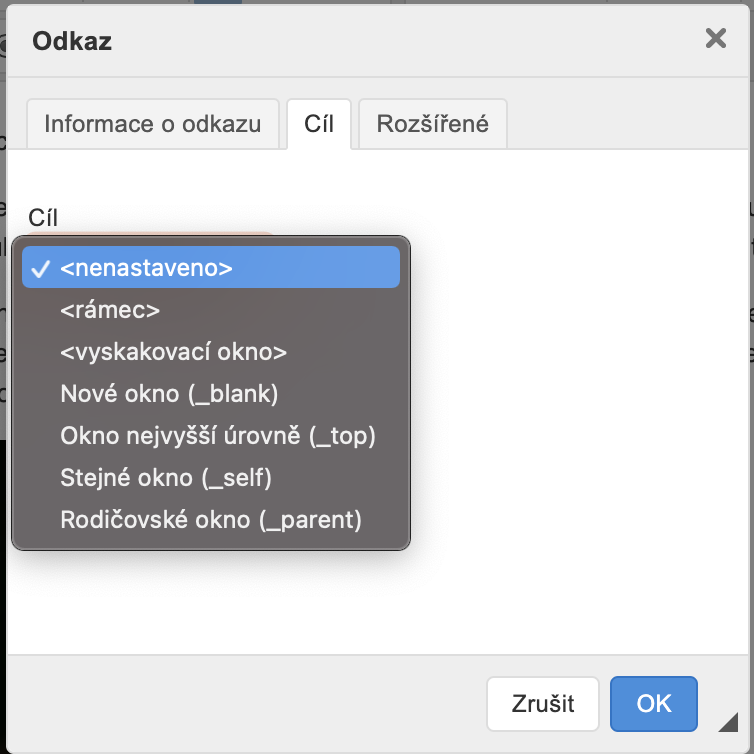
- <rámec> - stránka sa vám načíta v rovnakom okne. Rámec je typu iframe, takže si môžete navoliť šírku, výšku, rolovanie stránky atď. (len v XHTML). Môžete tak mať rozdelené 2 stránky v jednom okne.
- <vyskakovacie okno> - stránka sa vám zobrazí v novom okne.
- Nové okno (_blank) – stránka sa vám otvorí vždy v novej záložke. Platí to však iba v Mozille Firefox a Chrome, staršie verzie prehliadača otvárajú nový prehliadač s otvorenou stránkou.
- Hlavné okno (_top) – aj napriek tomu, že máte 2 stránky v jednom okne, tak po kliknutí na odkaz sa vám stránka načíta v celom okne.
- Rovnaké okno (_self) – stránka sa vám zobrazí v rovnakom okne.
- Rodičovské okno (_parent) – stránka sa vám zobrazí v nadradenom ráme.
2. Záložka v tejto stránke slúži na rýchly presun po stránke. Znamená to, že po kliknutí na odkaz sa vám stránka posunie na určité miesto. Používa sa väčšinou na konci textu, keď sa potrebujeme rýchlo presunúť na začiatok. Na upresnenie, kam sa presunieme, slúži tlačidlo záložka (odtiaľ bude odkaz na záložku dole-moja), ktorú si najprv musíte vytvoriť. V tabuľke už vám stačí iba zadať meno záložky, na ktorú sa má odkaz nasmerovať.
3. E-mail. Pomocou tohto typu vám návštevník môže poslať e-mail. Dôležité je zadať váš e-mail, aby vám správa vôbec prišla. Pridáva sa väčšinou do kontaktu, kde po kliknutí na odkaz sa návštevníkovi zobrazí písanie novej správy s vašou e-mailovou adresou, poprípade vami zadaným predmetom alebo textom správy.
Týmto tlačidlom potom akýkoľvek odkaz alebo e-mail jednoducho zrušíte.

Tlačidlo s názvom Záložka slúži na upresnenie, kam sa presunieme po kliknutí na odkaz typu „Záložka v tejto stránke“ (odkaz na 2 - moje). Kliknite na miesto v texte, kde chcete záložku vytvoriť a potom stlačte tlačidlo Záložka. Otvorí sa vám tabuľka, kde si záložku pomenujete.

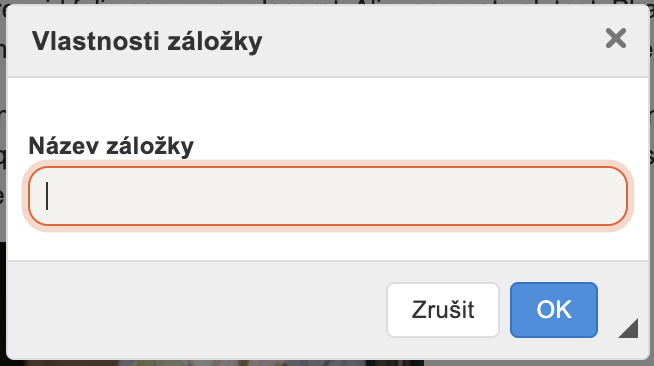
Pozn.: Pokiaľ máte naozaj dlhý príspevok, pridajte si k nadpisom na stránke záložku. Na začiatku príspevku si vytvoríte zoznam nadpisov. Na každú položku v zozname použite odkaz typu „Záložka v tejto stránke“ a priraďte k nej meno záložky pre jednotlivý nadpis. Návštevník vašej stránky tak bude jednak vedieť, čo v príspevku máte a jednak sa bude môcť okamžite presunúť na text, ktorý ho naozaj zaujíma.
V treťom riadku si týmto tlačidlom vložíte tabuľku. Zadáte si jednotlivé parametre, ako je počet riadkov a stĺpcov alebo šírka a výška tabuľky
apod.

Ďalšie tlačidlo slúži na vytvorenie formulára. Vytvorí sa vám však iba tlačidlo „Odoslať“. Aby sme tento formulár oživili, použijeme ďalšie funkcie hneď za formulárom a to sú „Zaškrtávacie políčko“ (checkbox), „Prepínač“ (radiobutton), „Textové pole“ (text), „Textová oblasť“ (textarea), „Zoznam“ (selectbox ), „Tlačidlo“ (button) a „Skryté pole“ (hidden). Skryté pole je vo formulári už automaticky vložené. Toto tlačidlo je pre užívateľov, ktorí sa vo formulároch vyznajú.

